在现代社会中手机已经成为我们生活中不可或缺的一部分,有时我们会遇到一些困扰,比如手机屏幕的旋转设置。对于华为手机用户来说,如何设置手机屏幕的旋转功能是一个常见的问题。幸运的是华为手机提供了简便而实用的方法来解决这个问题。通过一些简单的步骤,我们可以轻松地调整屏幕的旋转设置,以适应不同的使用场景。让我们一起来了解一下华为手机的旋转屏幕设置方法吧!
华为手机旋转屏幕设置方法
操作方法:
1.按住手机屏幕上方向下滑动。
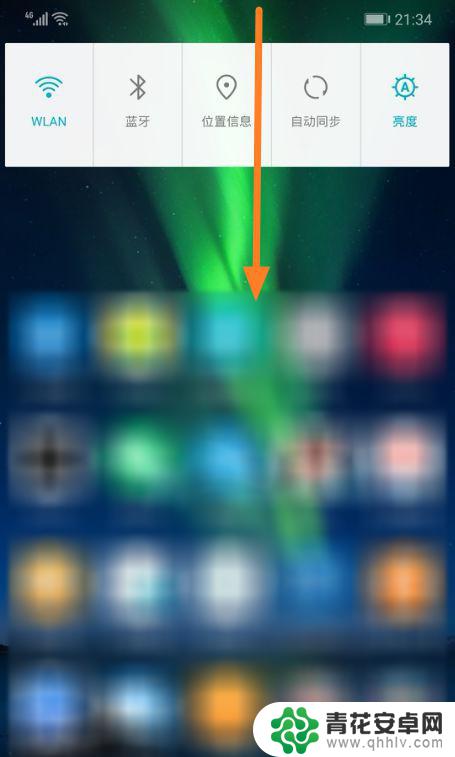
2.滑动后屏幕上方会显示开关列表,如果其中没有自动旋转屏幕的开关,可点击图示的编辑按钮。
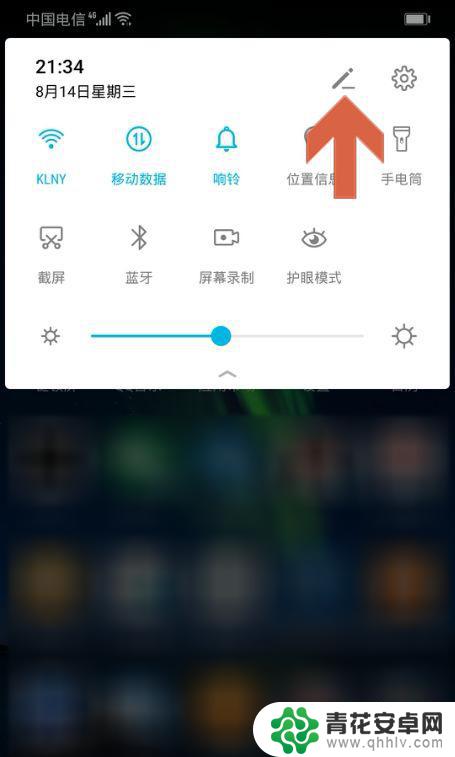
3.按住下方的【自动旋转】开关,将其拖动至上方。
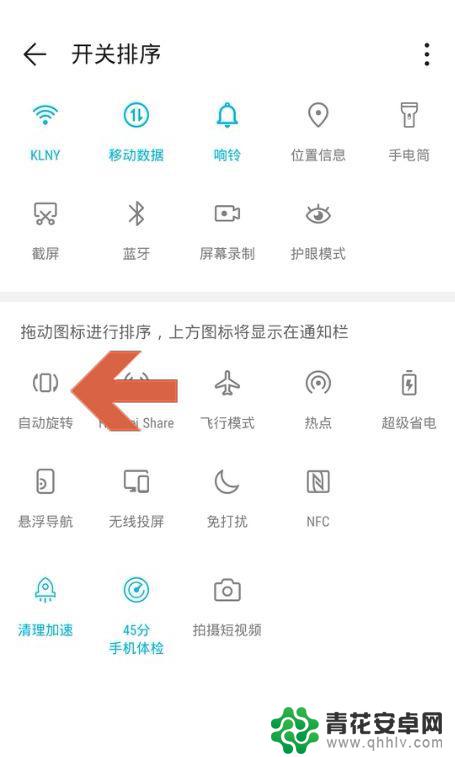
4.将【自动旋转】开关拖动至上方后,点击该开关让其呈高亮状态。这时将手机横置时屏幕就会自动旋转90度。
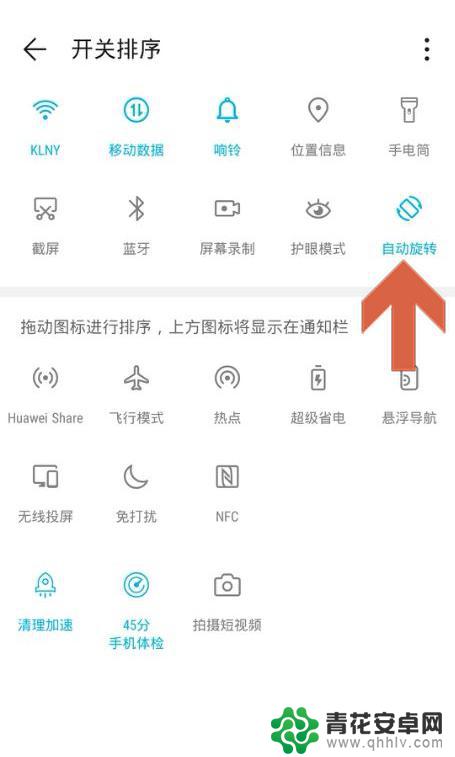
5.另外,也可以打开手机的设置界面,点击其中的【显示】选项。
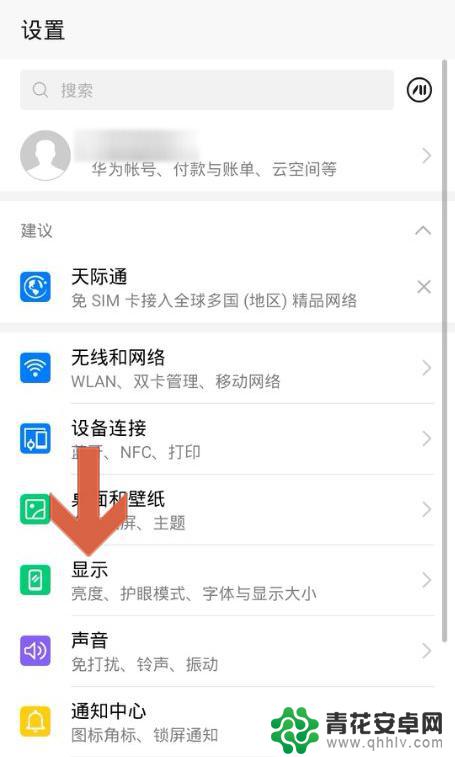
6.点击显示选项中的【更多显示设置】。
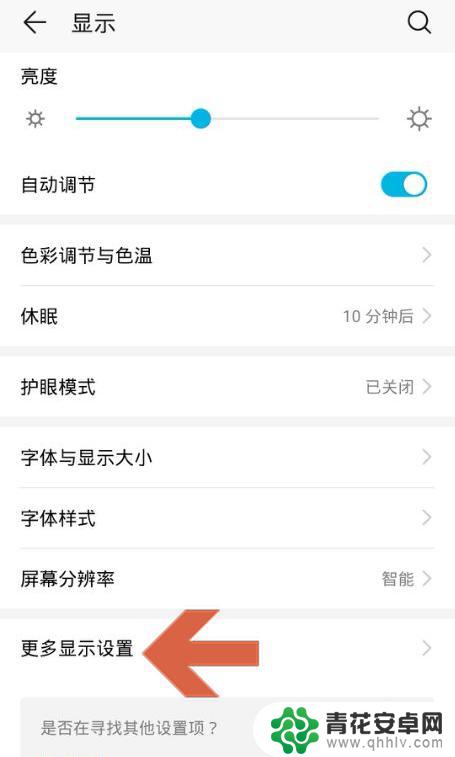
7.点击打开【自动旋转】和【智能旋转】选项的开关即可。
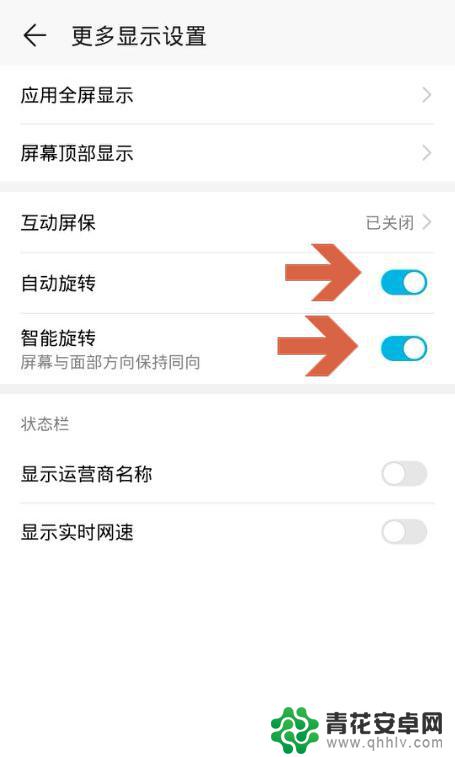
以上就是手机屏幕设置旋转的全部内容,如果你遇到同样的情况,可以参照我的方法来处理,希望对大家有所帮助。










